Terminus est un terminal multiplateforme, open source, basé sur la technologie Web pour l'ère moderne. Il est fortement inspiré de Hyper , une belle borne construite sur les technologies du web. Contrairement aux terminaux traditionnels, Terminus est livré avec des fonctionnalités intéressantes par défaut. Il est entièrement personnalisable avec plusieurs thèmes d'application et schémas de couleurs pour le terminal. Nous pouvons générer ou masquer Terminus à l'aide d'un raccourci clavier global. Il conserve le répertoire actuel dans tous les onglets nouvellement ouverts. Vous pouvez également étendre les fonctionnalités de Terminus en installant des plugins.
Caractéristiques
Concernant les fonctionnalités, nous pouvons énumérer les éléments suivants :
- Thèmes et combinaisons de couleurs.
- Schémas de raccourcis clavier configurables.
- Écran GNU raccourcis clavier de style disponibles par défaut.
- Prise en charge complète d'Unicode, y compris les caractères à double largeur.
- Ne s'étouffe pas avec les sorties rapides.
- Persistance des onglets sur macOS et Linux
- Expérience de type shell appropriée sur Windows, y compris l'achèvement des onglets (merci, Clink !).
- CMD, PowerShell, Cygwin, Git-Bash et Bash sur Windows.
- Raccourcis clavier de style Linux par défaut pour copier (Ctrl+Maj+C) et coller (Ctrl+Maj+V).
- Prise en charge multiplateforme. Il prend en charge Windows, macOS et Linux.
- Gratuit et open source.
Installer Terminus sur Linux
Terminus est disponible en AUR , vous pouvez donc l'installer sur des systèmes basés sur Arch en utilisant n'importe quel programme d'assistance AUR, par exemple YaY , comme ci-dessous.
$ yay -S terminus-terminal
Sur les systèmes basés sur RPM tels que RHEL, CentOS, Fedora, installez les prérequis suivants :
$ sudo yum install libXScrnSaver screen tmux
Ensuite, téléchargez le dernier RPM depuis la page des versions et installez-le comme indiqué ci-dessous.
$ wget https://github.com/Eugeny/terminus/releases/download/v1.0.0-alpha.41/terminus-1.0.0-alpha.41.rpm
$ rpm -Uvh terminus-1.0.0-alpha.41.rpm
Sur les systèmes basés sur DEB tels que Ubuntu, Linux Mint, installez les prérequis suivants :
$ sudo apt-get update && sudo apt-get install gdebi
Ensuite, téléchargez le dernier fichier deb à partir de la page des versions et installez-le comme ci-dessous.
$ wget https://github.com/Eugeny/terminus/releases/download/v1.0.0-alpha.41/terminus_1.0.0-alpha.41_amd64.deb
$ sudo gdebi terminus_1.0.0-alpha.41_amd64.deb
Utilisation du terminal
Lancez Terminus soit depuis le menu ou le lanceur d'applications, soit depuis le terminal par défaut lui-même. Voici à quoi ressemble l'interface par défaut de l'application Terminus.
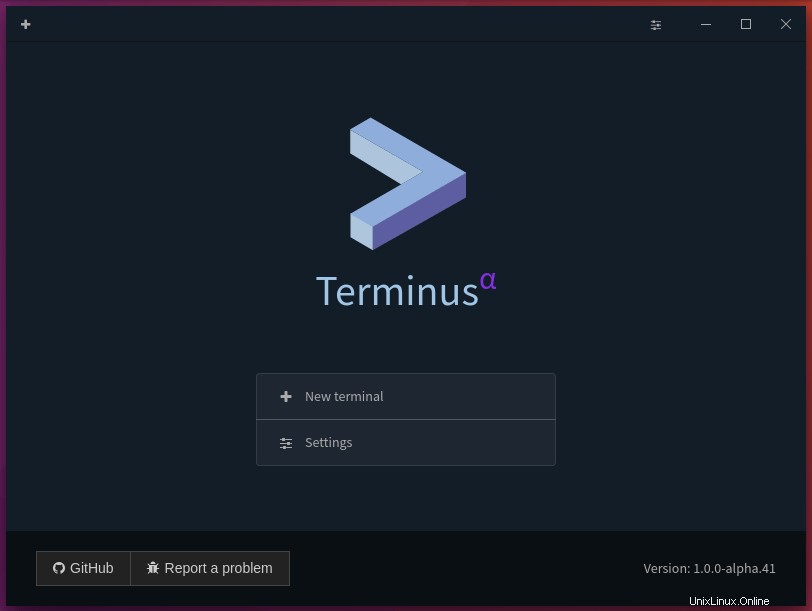
Terminus
Comme vous pouvez le voir, l'écran d'accueil de l'application Terminus propose deux options, la première consiste à ouvrir un nouvel onglet de terminal et la seconde à ouvrir la fenêtre Paramètres où vous pouvez personnaliser l'apparence et les fonctionnalités de l'application Terminus.
Pour ouvrir le terminal, cliquez simplement sur l'onglet "Nouveau terminal".
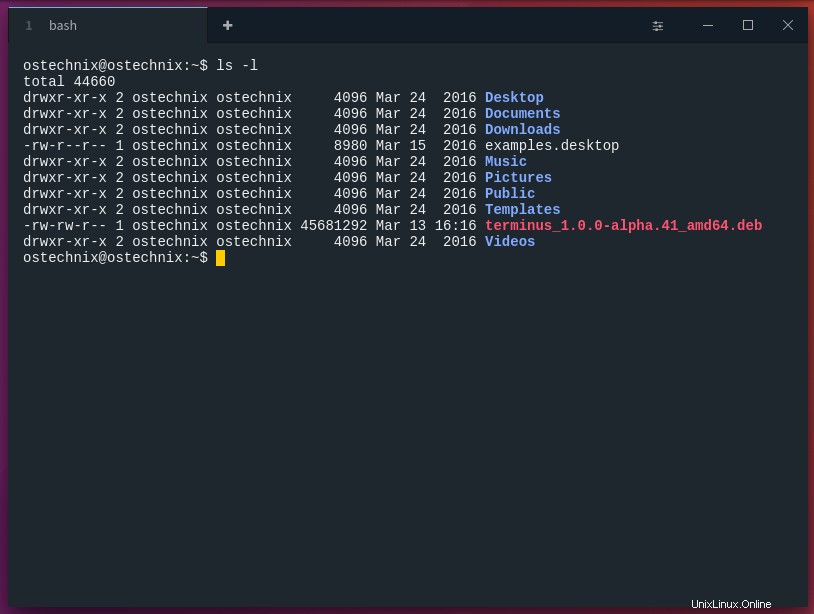
Nouvel onglet dans Terminus Terminal
Vous pouvez travailler dans l'onglet du terminal nouvellement ouvert comme vous le faites dans le terminal traditionnel par défaut. Comme vous l'avez peut-être remarqué, terminus propose une fonctionnalité de colorisation du texte. Pour ouvrir un nouvel onglet de terminal, cliquez simplement sur le signe plus (+) à côté de l'onglet existant. Pour fermer les onglets ouverts, placez le curseur de la souris sur la barre de titre de l'onglet et cliquez simplement sur le X signe.
Personnaliser Terminus
Pour moi, l'interface du terminus est belle par défaut. Cependant, vous pouvez personnaliser l'apparence, modifier les raccourcis clavier, installer des plugins, etc. Toute personnalisation peut être effectuée à partir de la section Paramètres.
Ouvrez la fenêtre Paramètres en cliquant sur l'onglet Paramètres dans l'écran d'accueil ou sur les trois flèches horizontales en haut de la fenêtre Terminus.
Candidature :
Il s'agit de la section de personnalisation globale.
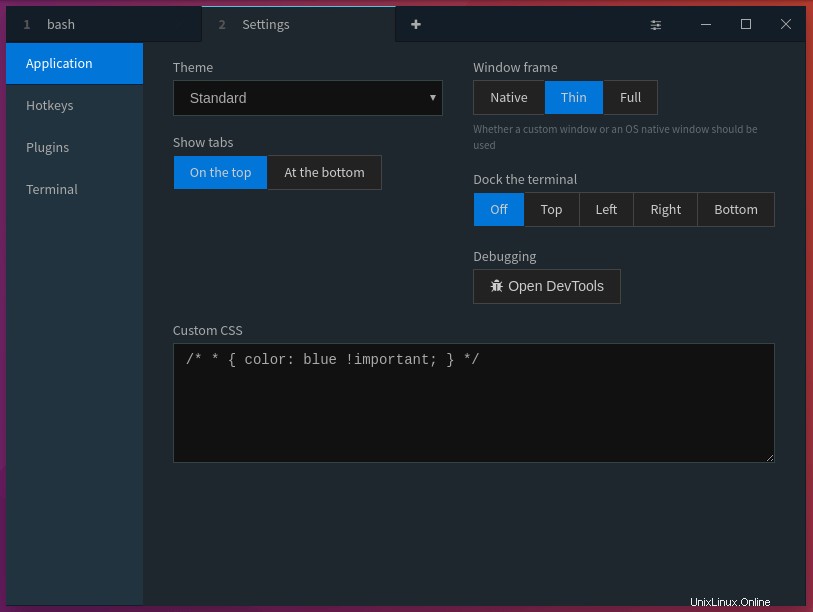
Personnaliser le terminal Terminus
Dans cette section, nous pouvons personnaliser les éléments suivants :
- Modifier le thème de l'application Terminus.
- Modifier la position des onglets, en haut ou en bas.
- Modifier le cadre de la fenêtre Terminus. Vous pouvez définir un cadre de fenêtre personnalisé ou le cadre de fenêtre natif de votre système d'exploitation.
- Définissez la position pour ancrer le terminal. Vous pouvez ancrer le terminal en haut, à gauche, à droite, en bas.
- Si vous n'êtes pas satisfait des thèmes de couleurs proposés, vous pouvez définir votre propre CSS personnalisé selon votre souhait.
Raccourcis :
Dans cette section, nous pouvons définir les raccourcis clavier pour utiliser Terminus.
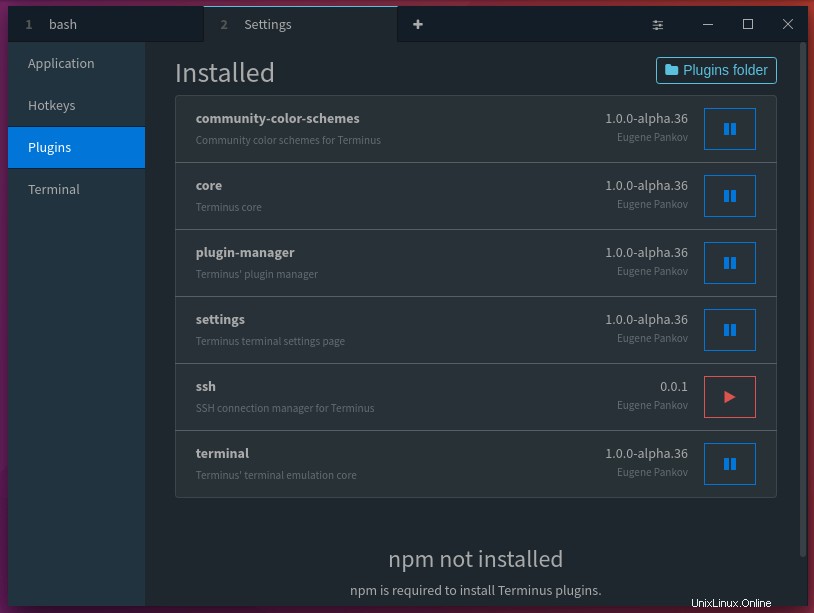
Raccourcis clavier pour Terminus Terminal
Comme vous l'avez peut-être remarqué, la plupart des raccourcis clavier sont identiques à l'écran raccourcis clavier utilitaires.
Plug-ins :
Terminus est hautement extensible à l'aide de plugins. Vous pouvez améliorer les fonctionnalités de l'application Terminus en installant divers plugins.
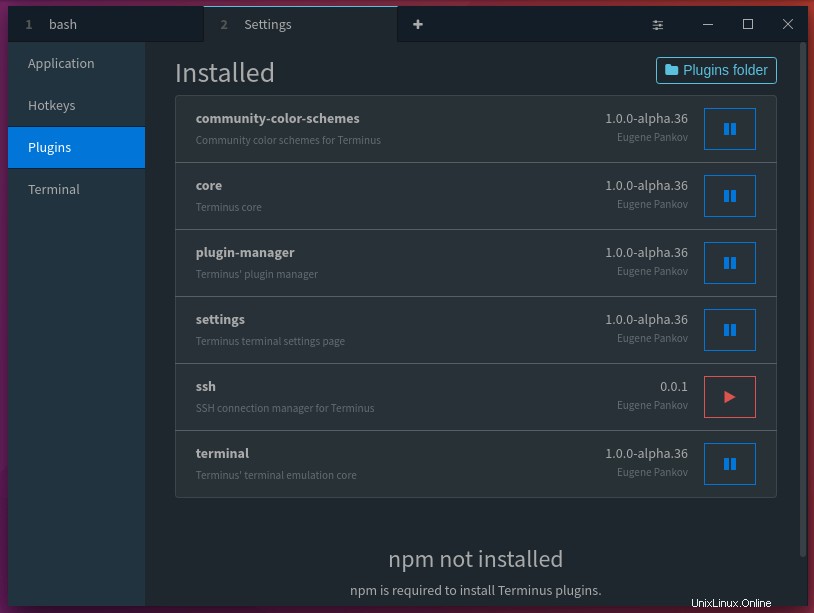
Modules Terminus
Par défaut, quelques plugins sont préinstallés avec Terminus. Cependant, vous pouvez installer de nouveaux plugins. Pour installer de nouveaux plugins, vous devez installer npm . Par exemple, sur les systèmes basés sur DEB, vous pouvez installer npm comme indiqué ci-dessous.
$ sudo apt-get install npm
Terminal :
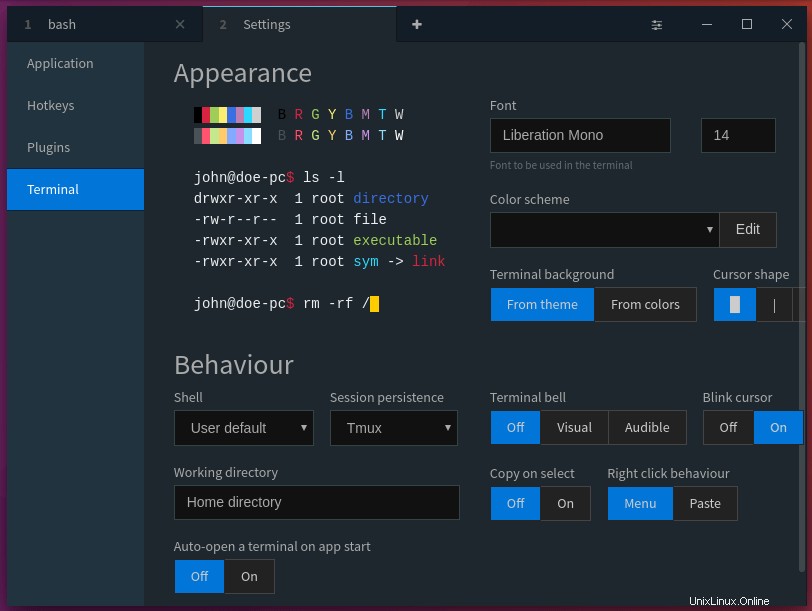
Paramètres d'apparence du terminus
Cette rubrique propose de nombreuses options pour personnaliser votre Terminal.
- Modifiez l'apparence par défaut de la fenêtre du terminal.
- Modifier les polices du terminal.
- Définir le jeu de couleurs et l'arrière-plan du terminal.
- Modifier la forme du curseur.
- Activer/désactiver les sonneries du terminal.
- Activer/désactiver le clignotement du curseur.
- Changez le répertoire de travail lorsque vous ouvrez un onglet de terminal. La valeur par défaut est le répertoire $HOME.
- Modifier le shell par défaut.
- Activer/désactiver l'option "Copier sur sélection". Cela signifie que lorsque vous sélectionnez un texte, il le copie automatiquement dans le presse-papiers.
- Modifier le comportement du clic droit. Vous pouvez définir si un menu doit être ouvert ou coller les éléments du presse-papiers lorsque vous faites un clic droit sur le terminal.
- Ouvrir automatiquement la fenêtre Terminal au démarrage de l'application Terminus.
Si vous recherchez un terminal moderne, magnifique et entièrement fonctionnel, Terminus vaut la peine d'être essayé.